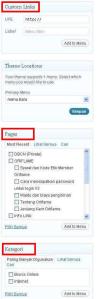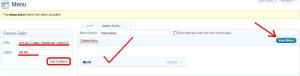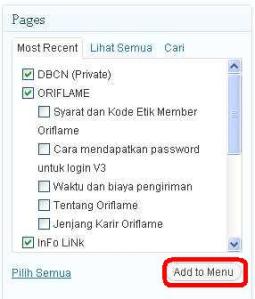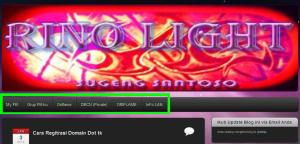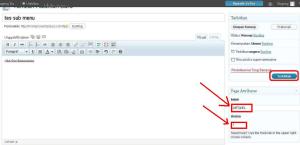Salam buat sahabat. kali ini saya posting cara membuat menu dan sub menu di wordpress walaupun bukan tulisan aku sendiri. tapi aku dapat di blog sahabat. Oke langsung di baca ya:
Sebelum membuat Menu silahkan klik OPSI LAYAR untuk memunculkan Label Menu pilihan kita


Membuat menu ada 2 cara, PETUNJUK PERTAMA adalah membuat custom menu di menu Dashboard>Tampilan>Menu
1. Klik simbol 

2. isi kan nama daftar menu, contoh saya beri nama Menu Baru, ikuti petunjuk dari teks yang ditampilkan, klik Create Menu untuk memulai.

3. di halaman ini Saya pilih membuat custom menu dari Custom Link, Page, Kategori
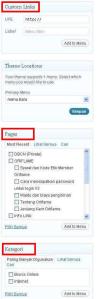
–3.a. membuat menu dari CUSTOM LINK, masukkan Link yang kita inginkan di form URLnya, masukan judul di form LABELnya, untuk contoh saya membuat menu yang mengelink ke profil Fb saya dengan tombol menu My FB. caranya masuk ke Profil FB anda, Copy Link di Browsernya dan Paste di form URL, lalu Klik Add Menu. maka tombol menu yang kita inginkan akan muncul di tabel daftar menu yang baru kita buat tadi (tabel sebelah kanan, Gambar No2). klik tanda segitiga kecil di sebelah nama MyFB untuk melihat informasi menunya.
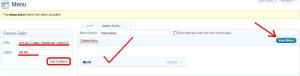
–3.b. membuat menu dari Page/Halaman yang kita buat. bila anda pernah membuat halaman-halaman di worpress anda maka daftar page/halaman tersebut akan muncul di Form seperti dibawah ini, silahkan centang page/halaman yang ingin di jadikan menu (ini cara lain di petunjuk kedua)
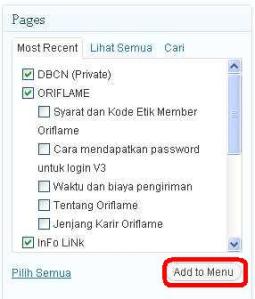
–3.c. membuat menu dari Category, Apabila Anda sudah membuat macam-macam kategori maka akan terlihat di daftar label kategori. silahkan centang kategori yang ingin di jadikan menu lalu klik Add Menu

–3.d. setelah anda selesai membuat menu-menu, atur tata letak atau urutan sesuai keinginan dengan cara klik+tahan di menu yang ingin dipindahkan, menu paling atas akan muncul di paling kiri antar muka blog anda. setelah selesai klik Save Menu, (ada juga di tanda panah gambar 2)

–3.e. ookeee… selesai sudah pembuatan tombol menu-menunya, untuk mengaktifkan menu baru yg kita buat tadi, Pilih menu yang ingin anda aktifkan, apabila anda memiliki banyak daftar menu klik segitiga/tanda panah kebawah di Theme Location lalu klik Simpan/Save.
CATATAN:untuk dapat menampilkan Submenu kosongkan pilihan ini

sekarang lihat halaman Blog Utama Anda (klik nama Blog Anda di atas kiri) lihat yang di kotak hijau, inilah hasil nya. untuk membuat Sub Menu yang muncul saat kita menaruh kursor di Menu ikuti Petunjuk Kedua.

–
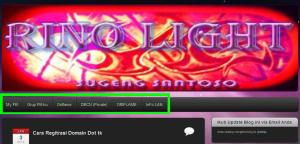
=============================================================================
PETUNJUK KEDUA ini adalah cara langsung membuat Halaman menjadi Menu dan membuat halaman menjadi Sub Menu
1. Di Dashboard Klik Page/Halaman pilih New/Buat Baru, atau dengan cara cepat membuat Page Baru taruh kursor di nama blog anda, arahkan ke New dan klik Page seperti gambar dibawah ini

2. beri nama Halaman yang anda inginkan, saya sarankan jangan terlalu panjang buatlah sesingkat mungkin, disini saya contohkan dengan nama ARTIKEL, buatlah tulisan sesuai judul Halaman, centang yang saya beru tanda panah kalau halaman ini andap pilih sebagai tulisan terbaik, PARENT: (No Parent). Urutan: 0. lalu Klik Publish/Terbitkan. maka akan Otomatis menjadi Menu di halaman antarmuka blog anda.
3. Membuat Sub Menu, saya contohkan saya membuat halaman baru dengan judul Tes Sub Menu yang akan saya jadikan Submenu dari Menu ARTIKEL. setelah membuat tulisan, klik label Parent/Induk lalu pilih ARTIKEL. tulis angka 1 di Label Urutan untuk menempatkan halaman Tes Sub Menu menjadi halaman teratas. maka Otomatis halaman ini akan menjadi Sub Menu dari Menu ARTIKEL. jadi saat kita/pengunjung meletakkan kursor mousenya di menu ARTIKEL maka halaman Tes Sub Menu-pun akan muncul dibawahnya, ini berlaku tiap kita merubah Parent/Induk
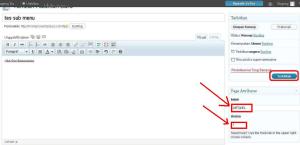 contoh di halaman antar muka setelah memakai Submenu….
contoh di halaman antar muka setelah memakai Submenu….

Selesai. Selamat Mencoba